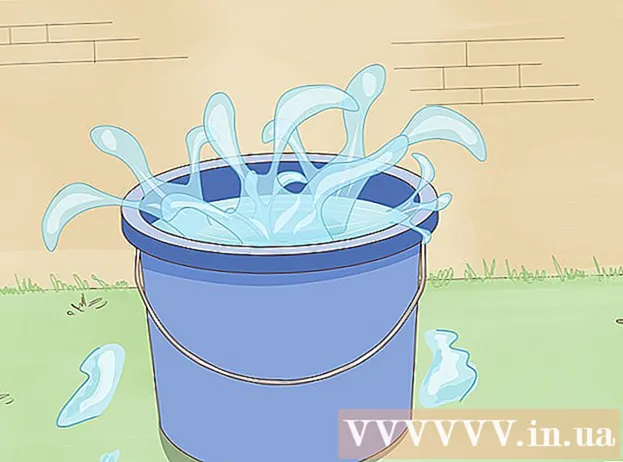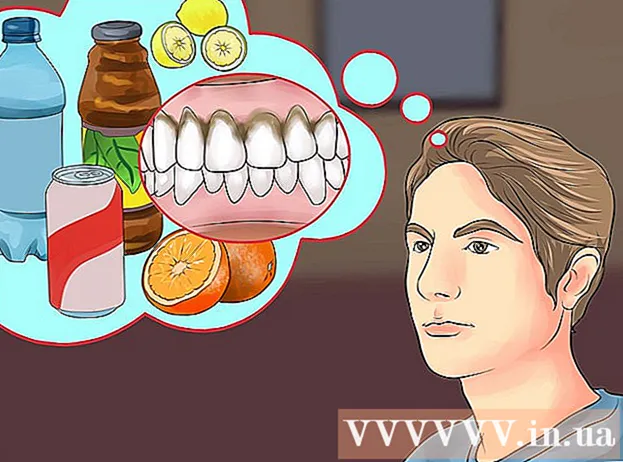Auteur:
Helen Garcia
Date De Création:
16 Avril 2021
Date De Mise À Jour:
1 Juillet 2024
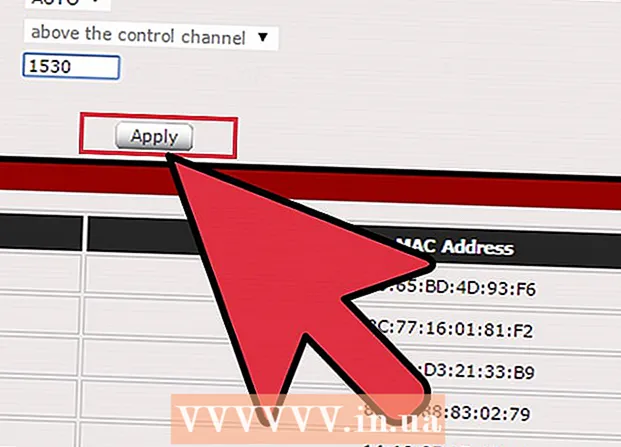
Contenu
- Pas
- Partie 1 sur 2: Déterminez la bonne MTU pour votre réseau
- Partie 2 sur 2: Définir le MTU correct pour votre réseau
MTU, ou Maximum Transmission Unit, est la taille du plus gros paquet que le réseau peut transmettre. Tout ce qui est plus grand que le MTU spécifié sera divisé en morceaux plus petits, ce qui ralentira considérablement la transmission. La plupart des réseaux domestiques utilisent les paramètres MTU par défaut définis dans les routeurs. Le réglage de la MTU de votre réseau domestique à sa valeur optimale peut améliorer considérablement les performances du réseau.
Pas
Partie 1 sur 2: Déterminez la bonne MTU pour votre réseau
 1 Exécutez l'invite de commande. Sur votre ordinateur, sélectionnez "Démarrer" pour ouvrir le menu du programme. Cliquez sur Exécuter et tapez « command » (pour Windows 95, 98 et ME) ou « cmd » (pour Windows NT, 2000 et XP) sans les guillemets.
1 Exécutez l'invite de commande. Sur votre ordinateur, sélectionnez "Démarrer" pour ouvrir le menu du programme. Cliquez sur Exécuter et tapez « command » (pour Windows 95, 98 et ME) ou « cmd » (pour Windows NT, 2000 et XP) sans les guillemets. - Cela lancera la ligne de commande et ouvrira une fenêtre noire.
 2 Trouvez l'invite de commande. Si votre système d'exploitation Windows est plus récent ou ne dispose pas de l'option Exécuter à l'étape 1, vous pouvez trouver l'invite de commande en recherchant dans le menu des programmes.
2 Trouvez l'invite de commande. Si votre système d'exploitation Windows est plus récent ou ne dispose pas de l'option Exécuter à l'étape 1, vous pouvez trouver l'invite de commande en recherchant dans le menu des programmes. - Cliquez sur Démarrer, puis sur Tous les programmes. Recherchez le dossier Système et ouvrez-le. Sélectionnez "Invite de commandes". Cela lancera la ligne de commande et ouvrira une fenêtre noire.
- Vous pouvez ignorer cette étape si vous avez déjà trouvé la ligne de commande à l'étape 1.
 3 Définissez la syntaxe de la commande ping. À l'invite de commande, tapez ce qui suit : ping [url] [-f] [-l] [valeur MTU].
3 Définissez la syntaxe de la commande ping. À l'invite de commande, tapez ce qui suit : ping [url] [-f] [-l] [valeur MTU]. - Il doit y avoir un espace entre toutes les commandes. C'est une chose très technique, il suffit de suivre la syntaxe.
- Les prochaines étapes expliqueront les options de cette syntaxe.
 4 Entrez l'URL. Dans la syntaxe de l'étape 3, après la commande « ping », saisissez l'URL ou l'adresse du site que vous utilisez principalement. C'est le site où la commande enverra les requêtes "ping".
4 Entrez l'URL. Dans la syntaxe de l'étape 3, après la commande « ping », saisissez l'URL ou l'adresse du site que vous utilisez principalement. C'est le site où la commande enverra les requêtes "ping". - Par exemple, utilisez www.yahoo.com ou www.google.com.
 5 Définissez la taille du package de test. Dans la syntaxe de l'étape 3, le dernier paramètre est « valeur MTU ». Cela signifie la taille en octets du paquet de test qui sera envoyé avec la requête ping. Il s'agit d'un numéro à quatre chiffres.
5 Définissez la taille du package de test. Dans la syntaxe de l'étape 3, le dernier paramètre est « valeur MTU ». Cela signifie la taille en octets du paquet de test qui sera envoyé avec la requête ping. Il s'agit d'un numéro à quatre chiffres. - Essayez de commencer à 1500.
 6 Soumettez une demande de ping. Si vous utilisez le site Yahoo, la syntaxe doit être la suivante :
6 Soumettez une demande de ping. Si vous utilisez le site Yahoo, la syntaxe doit être la suivante : - ping www.yahoo.com –f –l 1500
- Appuyez sur "Entrée" sur votre clavier pour envoyer une demande de ping.
 7 Lire le résultat. Une fois le ping envoyé, le résultat sera affiché sur la ligne de commande. Si le résultat indique « La fragmentation des paquets est requise, mais l'indicateur de refus est défini », cela signifie que la taille des paquets n'est pas encore optimale.
7 Lire le résultat. Une fois le ping envoyé, le résultat sera affiché sur la ligne de commande. Si le résultat indique « La fragmentation des paquets est requise, mais l'indicateur de refus est défini », cela signifie que la taille des paquets n'est pas encore optimale. - Passez à l'étape 8.
 8 Diminuez la valeur MTU. Diminuez la taille du paquet de 10 ou 12 octets. Vous essayez de déterminer la valeur correcte pour la taille de paquet à laquelle il n'a pas besoin de fragmentation.
8 Diminuez la valeur MTU. Diminuez la taille du paquet de 10 ou 12 octets. Vous essayez de déterminer la valeur correcte pour la taille de paquet à laquelle il n'a pas besoin de fragmentation.  9 Envoyez à nouveau le ping. Répétez l'étape 6 en utilisant la MTU réduite.
9 Envoyez à nouveau le ping. Répétez l'étape 6 en utilisant la MTU réduite. - Répétez les étapes 6 à 9 jusqu'à ce que vous voyiez un message dans les résultats indiquant que le paquet a besoin d'être fragmenté.
- Si vous ne voyez plus ce message, passez à l'étape 10.
 10 Augmentez la valeur MTU. Si la taille de votre paquet ou MTU est telle que le paquet n'est pas fragmenté, augmentez légèrement cette valeur.
10 Augmentez la valeur MTU. Si la taille de votre paquet ou MTU est telle que le paquet n'est pas fragmenté, augmentez légèrement cette valeur. - Essayez de l'augmenter de 2 ou 4 octets.
 11 Envoyez à nouveau le ping. Ping à nouveau en utilisant la MTU augmentée.
11 Envoyez à nouveau le ping. Ping à nouveau en utilisant la MTU augmentée. - Répétez les étapes 10 à 11 jusqu'à ce que vous déterminiez la plus grande taille de paquet qui ne nécessite pas de fragmentation.
 12 Ajoutez 28 à la valeur MTU. Prenez la taille de paquet maximale que vous avez reçue pendant le test et ajoutez-y 28. Ces 28 octets sont réservés pour l'en-tête de données. La valeur résultante est la valeur de réglage MTU optimale.
12 Ajoutez 28 à la valeur MTU. Prenez la taille de paquet maximale que vous avez reçue pendant le test et ajoutez-y 28. Ces 28 octets sont réservés pour l'en-tête de données. La valeur résultante est la valeur de réglage MTU optimale.
Partie 2 sur 2: Définir le MTU correct pour votre réseau
 1 Démarrez la configuration du routeur. Ouvrez un navigateur et entrez l'adresse IP de la configuration du routeur. Connectez-vous en utilisant votre nom d'utilisateur et votre mot de passe administrateur.
1 Démarrez la configuration du routeur. Ouvrez un navigateur et entrez l'adresse IP de la configuration du routeur. Connectez-vous en utilisant votre nom d'utilisateur et votre mot de passe administrateur.  2 Recherchez le paramètre MTU. Parcourez les paramètres de configuration de votre routeur et recherchez le champ MTU. Son emplacement peut varier selon la marque et le modèle de votre routeur.
2 Recherchez le paramètre MTU. Parcourez les paramètres de configuration de votre routeur et recherchez le champ MTU. Son emplacement peut varier selon la marque et le modèle de votre routeur.  3 Saisissez la valeur MTU optimale. Si vous trouvez le champ approprié, entrez la valeur MTU que vous avez calculée à l'étape 12 de la première partie.
3 Saisissez la valeur MTU optimale. Si vous trouvez le champ approprié, entrez la valeur MTU que vous avez calculée à l'étape 12 de la première partie. - N'oubliez pas d'ajouter les 28 octets supplémentaires.
 4 Enregistrez les paramètres. Cliquez sur "Enregistrer" pour enregistrer vos modifications.
4 Enregistrez les paramètres. Cliquez sur "Enregistrer" pour enregistrer vos modifications. - Votre réseau est maintenant configuré pour la MTU optimale.